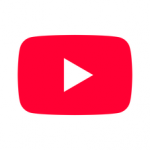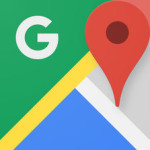iPhone XRがついに本日発売日を迎え、多くのユーザーが手にしていることでしょう。iPhone 8、あるいはそれ以前のバージョンからiPhone XRにアップグレードしたユーザーの場合には、スクリーンショットを撮ろうとして驚くことでしょう。iPhone XRにはホームボタンがありません。このため、iPhone XRでスクリーンショットを撮るプロセスは、iPhone 8およびそれ以前のバージョンのiPhoneとはかなり異なっているからです。

もちろん、iPhone XからiPhone XRに機種変更したユーザーであれば、このスクリーンショットを撮るプロセスはとてもスムーズで慣れ親しんだものといえます。iPhone XにはホームボタンがiPhone XR同様にありません。もし、iPhone XRをテニして、スクリーンショットを撮りたいのに、その方法がわからない場合は、以下のプロセスを確認してください。
iPhone XRでスクリーンショットを撮る方法
iPhone XRでスクリーンショットを撮る方法は、サイドボタンと音量アップボタンを使う方法と、AssistiveTouch機能をしようする方法の2つがあります。
1.サイドボタンと音量アップボタンで撮る方法
- サイドボタンと音量アップボタンを同時に押します
iPhone XRでスクリーンショットを撮るには、サイドボタン(以前のスリープ/スリープ解除ボタン)と音量アップボタンを同時に押します。 - スクリーンショットの編集
iPhone XRでスクリーンショットを撮るとカメラシャッター音が鳴ります。そして、スクリーンショットのプレビューが画面左下に表示されます。これをタップすると、スクリーンショットに注釈を付けるなど画像編集オプション画面が表示されます。 - スクリーンショットの共有
この画面で、画面左下の共有アイコンをタップすれば、共有画面が表示され、メッセージ、メール、各種SNSなどにスクリーンショットを送信することができます。
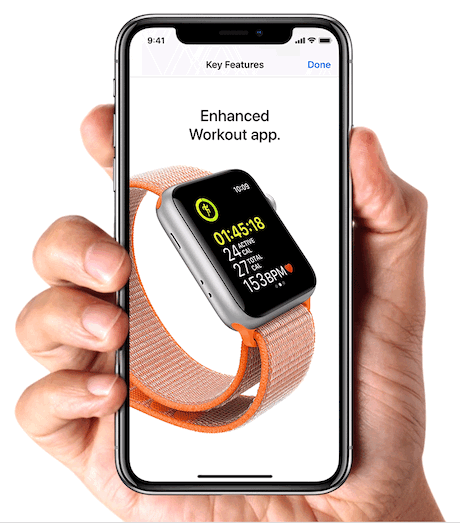
もちろん、スクリーンショットのプレビューを閉じることもできます。スクリーンショットは、写真アプリの「メディアタイプ」セクションにある「スクリーンショット」アルバムに自動的に保存されます。
2.AssistiveTouchで撮る方法
サイドボタンと音量アップボタンの同時押しがちょっと難しい場合には、片手でスクリーンショットを撮ることができる方法があります。これを行うには、設定アプリで[アクセシビリティ]を開いて[AssistiveTouch]機能を設定する必要があります。
- AssistiveTouchを有効にする
iPhone XRの設定アプリを立ち上げ、[一般]→[アクセシビリティ]→[AssistiveTouch]へと進み、[AssistiveTouch]のトグルボタンをオンにします。すると、画面に半透明の丸いボタンが表示されます。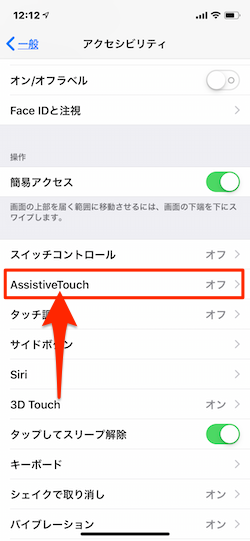
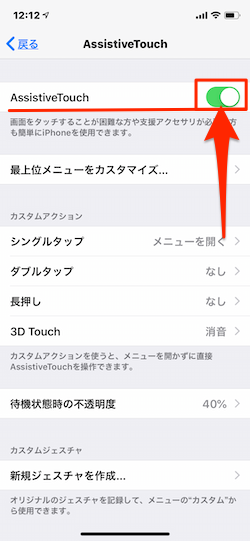
- [最上位メニューをカスタマイズ]する
[AssistiveTouch]のトグルボタンをオンにしたら、次に[最上位メニューをカスタマイズ]を開いて、カスタムアイコン(スター付きのアイコン)をタップして「スクリーンショット」機能を追加します。あるいはデフォルトアイコンのいずれかをタップして「スクリーンショット」に置き換えることもできます。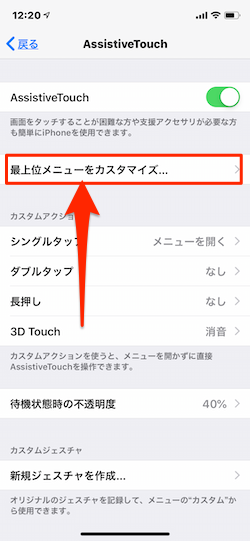
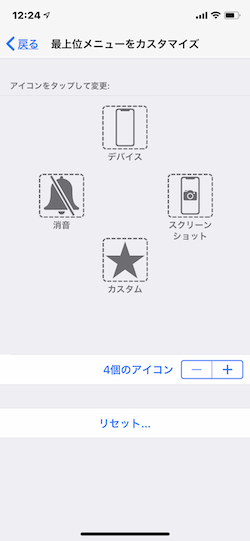
- AssistiveTouchでスクリーンショットを撮る
このAssistiveTouchメニューに追加されたスクリーンショットオプションを使用して、いつでも片手でスクリーンショットを撮ることができます。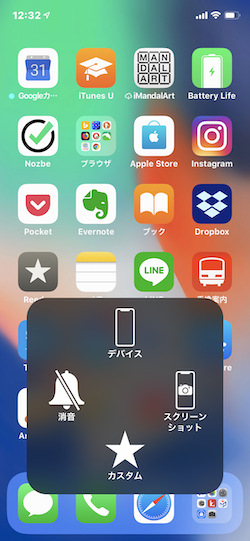
iPhone XRでスクリーンショットを表示する方法
iPhone XRで撮ったスクリーンショットは、すべて写真アプリの「メディアタイプ」セクションにある「スクリーンショット」アルバムに自動的に保存されます。
このアルバムはiOSによって自動的に作成され、撮影したすべてのスクリーンショットが自動的に追加されます。











![フィッシングメール「RE: [新しい要約] [iCloudアップデートサービス]新しいIP CASEIDロケーション[No:83654296231](2018年11月7日)に基づいてクライアントアクセスを保護します。」に注意!](https://moshbox.jp/be/wp-content/uploads/2018/11/apple-Phishing_mail-150x150.jpg)